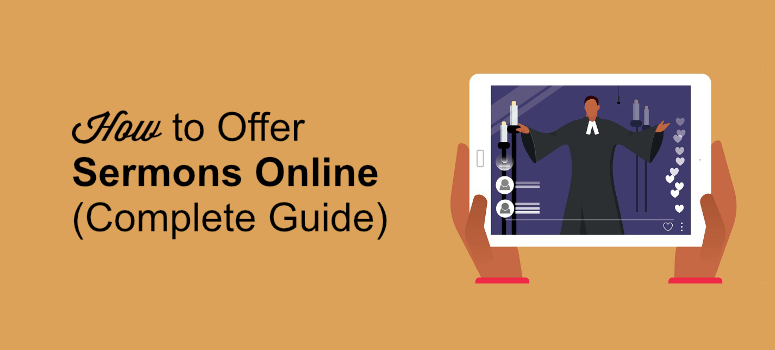
¿Busca formas de compartir los sermones de su iglesia en Internet?
Compartir los sermones de la iglesia en línea puede ser útil para los miembros de su congregación que no pueden asistir al servicio en persona. Esto puede ser debido a una enfermedad, una emergencia familiar, o cualquier otro evento que podría interponerse en su camino.
Los sermones en línea son especialmente útiles con la pandemia de COVID-19. Aunque las restricciones de cierre se están levantando poco a poco, algunas personas pueden dudar en salir de sus casas y sentarse en grandes multitudes.
Pero si pone sus sermones en línea, la gente puede verlos desde la comodidad de su casa, oficina o cualquier otro lugar del mundo. De esta manera, pueden seguir recibiendo el mensaje que necesitan oír sin estar restringidos por la ubicación.
En este artículo, le mostraremos cómo las iglesias pueden ofrecer sermones en línea con WordPress de la forma más sencilla.
Pero antes de entrar en cómo ofrecer sermones en línea, vamos a entender cómo ofrecer un sermón digital puede ayudar a su iglesia a crecer.
Cómo los sermones en línea pueden ayudar a su iglesia
Ofrecer sermones en línea puede tener múltiples ventajas. No sólo son útiles para los feligreses, sino que también pueden ayudar a su iglesia y a su comunidad administrativa. Estas son algunas de las principales ventajas de ofrecer sermones en línea.
- Pueden ayudar a la comunidad a llegar a más personas, independientemente de su ubicación física.
- Subir nuevos contenidos puede tener un impacto positivo en su SEO y ayudarle a posicionar el sitio web de su iglesia en Google.
- Como resultado, su sitio web puede ganar más popularidad y ver un gran crecimiento en su tráfico.
- El aumento de tráfico puede ser una gran cosa si alguna vez quiere recaudar fondos o aumentar las donaciones a través de su sitio web de la iglesia.
Veamos ahora paso a paso cómo las iglesias pueden ofrecer sermones en línea.
Paso 1: Crear el sitio web de la iglesia
Si quieres ofrecer tus sermones online, lo primero que necesitarás es un sitio web. Crear un sitio web con WordPress es fácil. Pero antes de eso, necesitarás un buen servicio de alojamiento web para alojar tu sitio web.
Hay muchas empresas de alojamiento web disponibles en el mercado. Pero la mejor entre ellas es Bluehost:
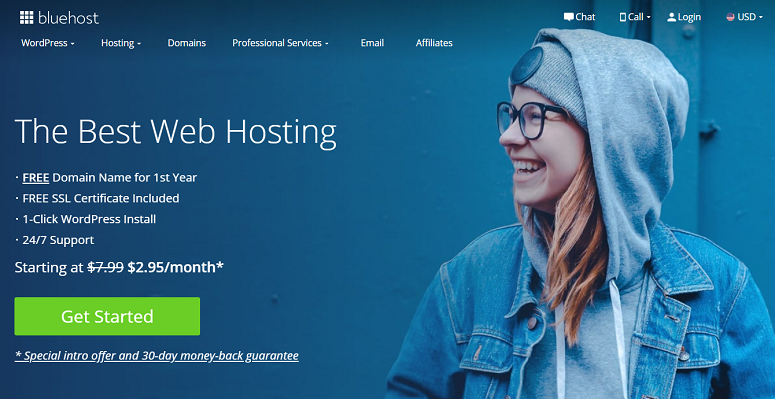
Con Bluehost, también puede tener un nombre de dominio gratuito y SSL gratuito para su sitio web. Para más información, lea nuestra reseña detallada de Bluehost.
Una vez seleccionada la empresa de alojamiento, es hora de que empiece a crear el sitio web de su iglesia. Si nunca lo has hecho antes, consulta este recurso sobre cómo crear el sitio web de tu iglesia.
Para darle un aspecto profesional, puedes utilizar estos temas para iglesias. Los temas preconfigurados son una forma estupenda de crear sitios web impresionantes, incluso para quienes no son expertos en tecnología.
También puede agregar un formulario de donación al sitio web de su iglesia con WPForms. WPForms tiene una plantilla de formulario de donación pre-construido que puede utilizar y el constructor de arrastrar y soltar hace que sea fácil de personalizar. Además, puede recaudar donaciones con PayPal, Stripe y Authorize.net.
Una vez que tenga el sitio de su iglesia en funcionamiento, puede empezar a grabar sus sermones.
Paso 2: Grabación de audio de sus sermones
Para grabar tus sermones, necesitarás un software de grabación. Para ello, utilizaremos Audacity. Se trata de un programa gratuito que te permite editar tus grabaciones de audio para reducir el ruido y mejorar la calidad del sonido.
Para empezar a utilizar Audacity, primero tendrás que descargar el programa.
Cuando abra Audacity, haga clic en el menú Archivo ” Iniciar un nuevo proyecto para iniciar su proyecto. Ahora haga clic en el botón Grabar para que comience a grabar sus sermones.
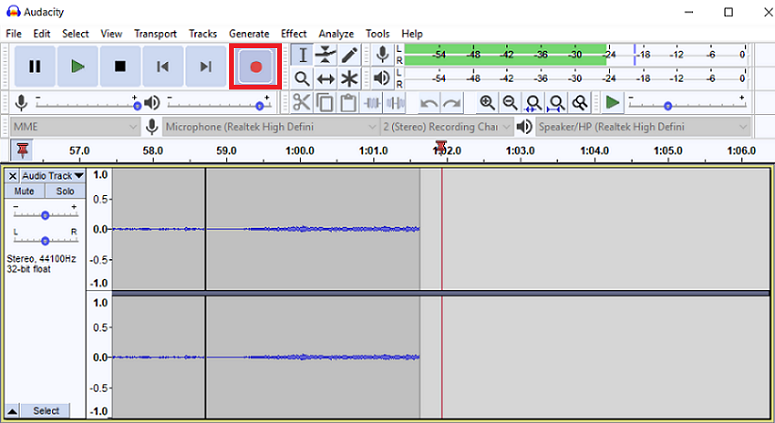
Puedes afinar tus grabaciones y eliminar todas las pausas incómodas, toses, estornudos o cualquier cosa que creas que puede mejorar la experiencia de tus oyentes. Para que suene aún más bonito, puedes añadir música de fondo relajante detrás de tu sermón.
Para ello, basta con ir a Archivo ” Importar. A continuación, puede navegar por su lista de música y añadir su pista de audio favorita a la grabación de su sermón.
Audacity también ofrece muchas más funciones. Si quieres aprender a sacar el máximo partido al software de Audacity, te sugerimos que leas sus tutoriales wiki.
Una vez que hayas terminado de grabar tus sermones con Audacity, puedes exportarlos y guardar el archivo en tu ordenador. Para obtener la mejor calidad, deberías descargarlos en formato MP3.
Paso 3: Grabar sus sermones en vídeo
Si quieres añadir un componente de vídeo, también puedes hacerlo. Pero para eso necesitarás una cámara de vídeo de alta calidad. Si no tienes cámara y no quieres gastarte mucho en una nueva, puedes limitarte a la cámara de vídeo de tu smartphone.
No suele tener la mejor calidad, pero sirve. A continuación, puedes importar la grabación a tu portátil.
Paso 4: Combina tus grabaciones de audio y vídeo
El siguiente paso es combinar tus grabaciones de audio y vídeo. Para ello, puedes utilizar el programa Quicktime.
Quicktime te permite añadir pistas de audio a tus vídeos y admite varios formatos de vídeo digital, imagen, sonido, imágenes panorámicas e interactividad.
También puede grabar sus vídeos directamente en Quicktime o añadir primero sus vídeos y cargar después las pistas de audio. Si quieres hacer una grabación de vídeo de tu sermón con este software, sólo tienes que seleccionar Archivo ” Nueva grabación de película.
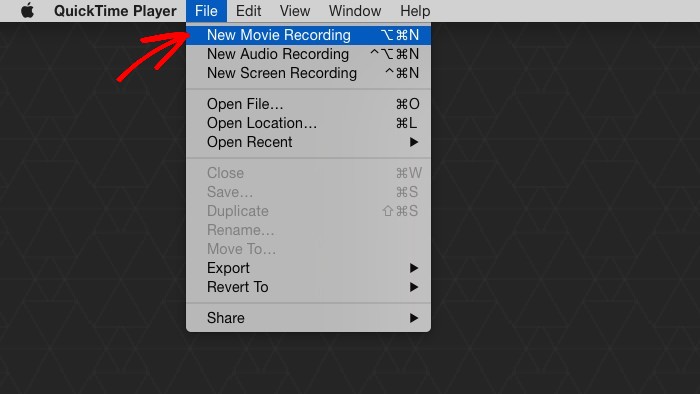
También puedes cambiar la configuración de grabación haciendo clic en la flecha desplegable situada junto al botón Grabar.
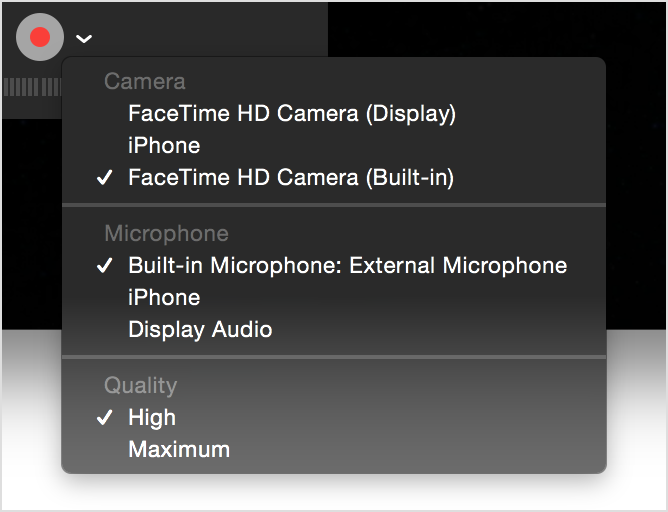
Después, puedes editar la grabación para hacerla más presentable.
Quicktime también te permite grabar sólo audio. Para ello, puedes ir a Archivo ” Nueva grabación de audio. Una vez que hayas terminado de grabar, puedes editar el archivo, guardarlo y subirlo a tu sitio web.
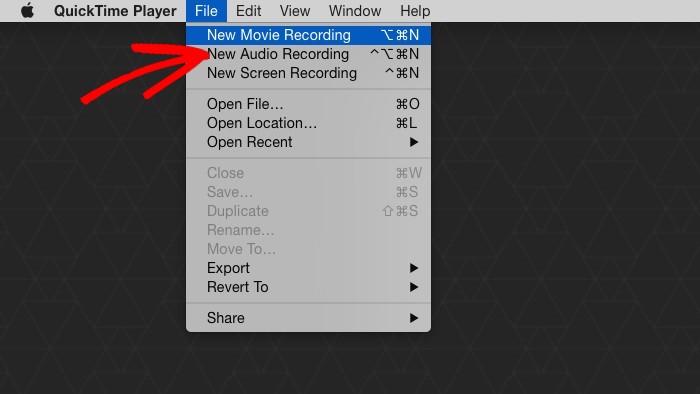
Paso 5: Cargar las grabaciones en WordPress
Ahora que la grabación está lista, es el momento de subirla a su sitio web WordPress. Pero como las grabaciones de tus sermones son archivos de gran tamaño, subirlas directamente a tu sitio web no es una buena idea.
Consumirá mucho espacio de tu sitio y ralentizará los tiempos de carga. Esto afectará a tu SEO y te llevará a un peor posicionamiento en Google.
Si quieres subir los vídeos de tus sermones, YouTube puede ser una gran plataforma. Si nunca has trabajado con YouTube, consulta este útil recurso sobre cómo subir vídeos a YouTube.
Si quieres subir tus archivos de audio (sin componente de vídeo), puedes optar por el podcasting. Aquí tienes una sencilla guía sobre cómo empezar a hacer podcasting que te explica todo paso a paso.
Son buenas opciones, pero hay una mejor si quieres que tus sermones estén en tu sitio web.
Si quieres añadir tus sermones a tu sitio WordPress, primero tendrás que instalar el plugin Sermon Manager.
Sermon Manager es un plugin gratuito diseñado específicamente para que las iglesias publiquen sus sermones en línea. Lee este post para saber cómo instalar el plugin.
Una vez que haya instalado y activado el Gestor de Sermones, haga clic en Sermones ” Añadir nuevo. Ahora añada un título para su sermón. También puede añadir una fecha de predicación, tipo de servicio, un pasaje bíblico y una descripción.
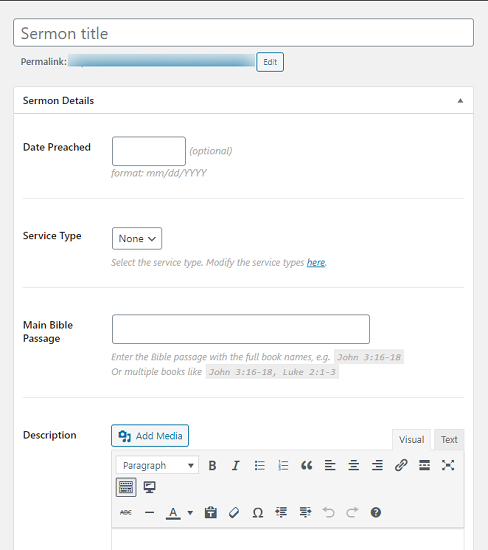
Desplazándote más abajo, puedes añadir el audio de tu sermón, añadir su duración, incrustar el código de tu vídeo, añadir el enlace del vídeo y mucho más. Puedes obtener el enlace de vídeo de una plataforma de alojamiento de vídeos como YouTube, donde subirás inicialmente tu vídeo.
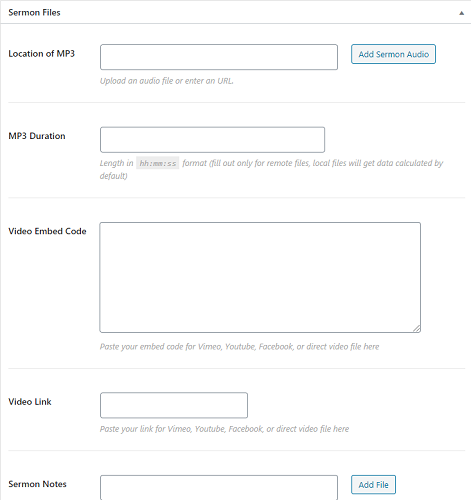
Cuando hayas terminado, puedes pulsar el botón Publicar situado a la derecha para que tu sermón salga al aire.
Paso 6: Enviar su podcast a iTunes de Apple y Google Play
Una de las opciones de las que hemos hablado antes era convertir su sermón en un podcast. Puede enviar sus feeds a podcasts directamente desde Sermon Manager. Puedes hacerlo yendo a Sermones ” Configuración ” Podcast.
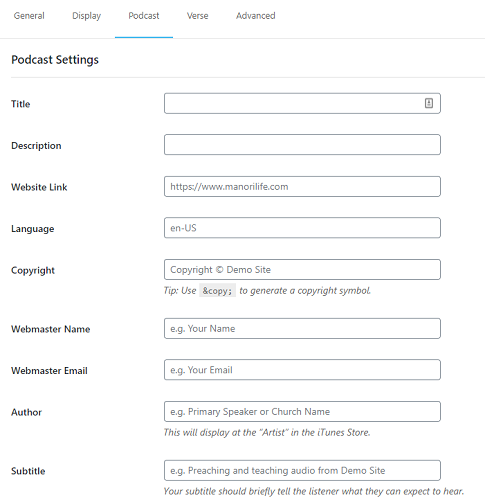
Ahora sólo tienes que añadir los detalles de tu episodio de podcast y pulsar el botón Guardar al final de la página.
Paso 7: Aumente su tráfico retransmitiendo en directo sus sermones
Otra buena forma de aumentar su tráfico es retransmitir en directo sus sermones.
Tenemos un tutorial paso a paso Cómo vincular su transmisión en vivo de YouTube a su sitio.
También puede utilizar productos como OneStream, que le ayudarán a publicar en diferentes plataformas a la vez.
También puedes transmitir en directo tus vídeos pregrabados con el software OneStream.
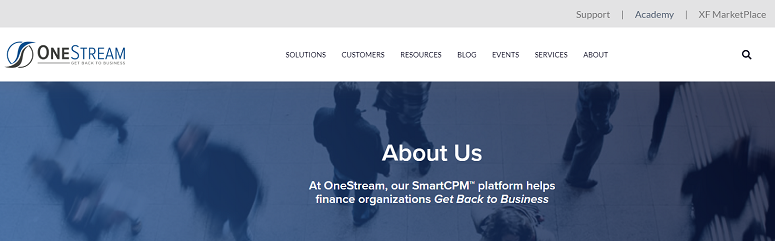
Una vez descargado el software, sólo tienes que utilizarlo para seleccionar un vídeo almacenado en tu ordenador o en la nube. A continuación, puedes elegir una fecha y programar su difusión. Por último, elige las plataformas en las que quieres que se publiquen tus vídeos.
Esto puede ayudarle a conseguir más espectadores y aumentar gradualmente su tráfico.
Para más opciones, consulte 7 mejores plugins de WordPress para la transmisión de vídeo en directo.
Paso 8: Añada un calendario de eventos a su sitio web
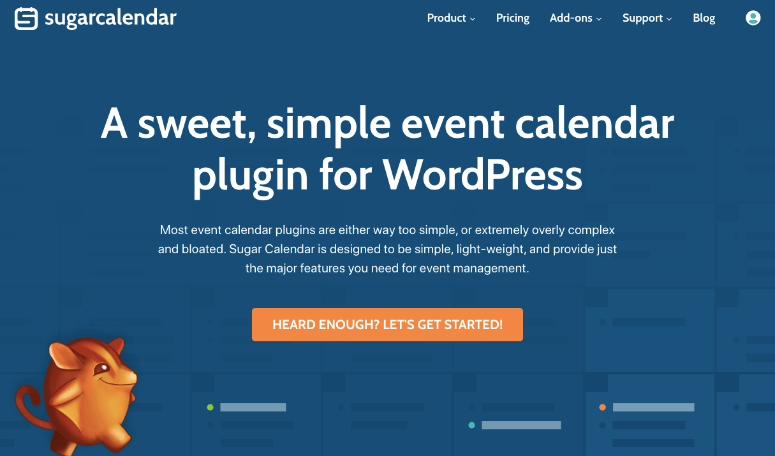
Para informar a los miembros de tu congregación sobre los próximos sermones u otros eventos, puedes mostrar un calendario de eventos en tu sitio web utilizando Sugar Calendar.
Sugar Calendar es fácil de configurar. Puedes añadir rápidamente nuevos eventos, editarlos y verlos en una vista de calendario mensual, semanal o diaria. Viene con un montón de opciones de personalización, así que usted puede crear eventos repetidos / recurrentes, añadir zonas horarias, asignar horas de inicio y fin, y mucho más.
Mostrar calendarios en su sitio web sólo requiere un par de clics con los widgets de calendario de eventos ya creados.
Paso 9: Comprobar su crecimiento con MonsterInsights
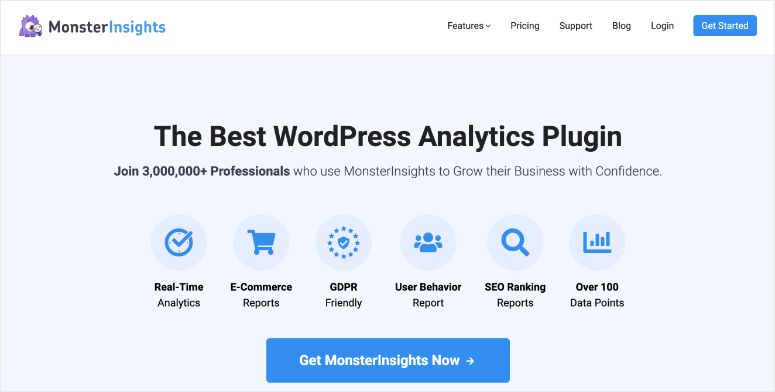
Una vez que haya completado todos los pasos anteriores, es posible que desee comprobar cómo sus sermones están funcionando y si los usuarios están viendo activamente. Puedes hacerlo fácilmente con el plugin MonsterInsights.
MonsterInsights le permite comprobar el rendimiento de su sitio web directamente desde su panel de WordPress. También puedes tener un informe en tiempo real de cuántos usuarios están viendo tus sermones.

Una vez que el plugin está instalado y activado, hay un asistente de configuración fácil para conectar MonsterInsights a su cuenta de Google Analytics con su panel de WordPress sin tener que editar ningún código.
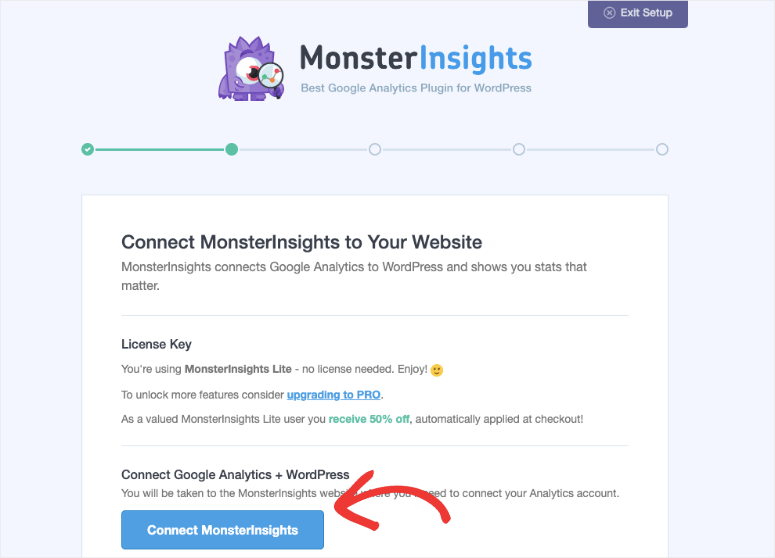
Todo lo que tienes que hacer es seguir las instrucciones en pantalla y lo tendrás configurado en menos de 5 minutos. Echa un vistazo a esta guía en profundidad para obtener más información sobre cómo conectar MonsterInsights con Google Analytics.
Y ya está. Esperamos que le haya gustado este artículo. Si lo has hecho, puede que también quieras echar un vistazo a los mejores temas para sitios de iglesias y ONGs.
Este recurso ayudará a que el sitio web de su iglesia tenga un aspecto más profesional, de modo que pueda conseguir más tráfico y servir mejor a su congregación.


Comentarios Deja una respuesta